Wie kann ich in zvoove (für Gebäudedienstleister) auf den Arbeitsscheinen Barcodes ausdrucken?
Sie haben die Möglichkeit in zvoove (für Gebäudedienstleister) auf den Arbeitsscheinen Barcodes auszudrucken. Damit auf einem Arbeitsschein Barcodes ausgegeben werden können, müssen Sie zunächst in den Stammdaten den Barcode entsprechend einrichten. Die Stammdaten erreichen Sie über den Menüpunkt "Datei/Stammdaten/Weitere/Barcodes". Haben Sie einen Barcode angelegt, müssen Sie diesen nun in den Optionen als Bediener SYS-Admin entsprechend zuordnen. Die Einstellung finden Sie im Bereich "Grundeinstellungen/ Drucken/Arbeitsschein".
Hinweis: Da jeder Barcodescanner die Barcodes anders verarbeitet muss die individuelle Anpassung des Barcodes vom Anwender selbst durchgeführt werden.
Wenn Sie den Bereich „Arbeitsscheine scannen" in der Arbeitsscheinverwaltung aufrufen, erhalten Sie folgende Ansicht.
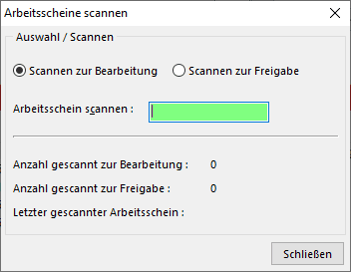
Hier haben Sie jetzt die Möglichkeit auszuwählen, ob Sie die Arbeitsscheine zur Bearbeitung oder zur Freigabe scannen möchten. Nun können Sie mit Ihrem Barcodescanner die codierte Arbeitsscheinnummer einscannen. Je nachdem, was Sie ausgewählt haben, öffnet sich die Maske zur Bearbeitung eines Arbeitsscheines oder der Arbeitsschein wird als eingegangen markiert und kann fakturiert werden. Im unteren Bereich der Maske haben Sie eine Übersicht, wie viele Arbeitsscheine Sie zur Bearbeitung und zur Freigabe eingescannt haben. Des Weiteren sehen Sie, welchen Arbeitsschein Sie zuletzt gescannt haben.
Unterlagen
Unter diesem Punkt können Sie den vom Kunden unterschriebenen Arbeitsschein bei der Rückerfassung einscannen:
![]()
Diese Funktion kennen Sie bereits schon aus anderen Programmbereichen wie z.B. dem Kundenstamm oder dem Personalstamm:
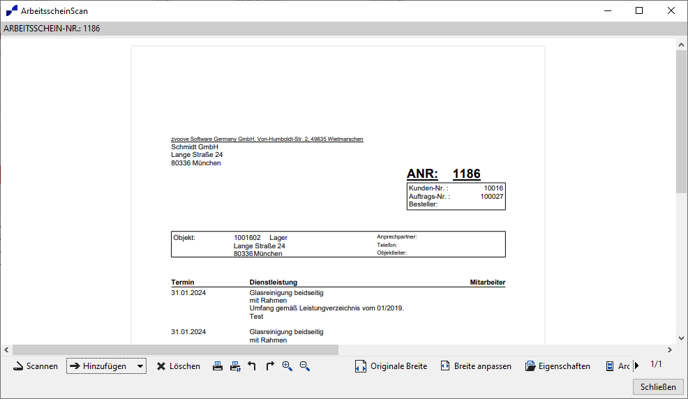
Hier können nun Arbeitsscheine eingescannt werden. Dazu betätigen Sie den Button „Scannen". Daraufhin werden die Scan-Software und die Schrifterkennung gestartet und das Dokument wird gescannt und anschließend am Bildschirm angezeigt.
![]()
Mit den Pfeiltasten können Sie zwischen den einzelnen Seiten wechseln.
Wenn der Button „Originale Breite" gedrückt ist, wird das Dokument in Originalgröße angezeigt. Über den Button „Breite anpassen" wird das Dokument auf Seitenbreite angepasst.
![]()
Über diese Button lässt sich das Bild in eine beliebige Richtung drehen.
Über den Button „Drucken" kann das eingescannte Dokument jederzeit wieder ausgedruckt werden. Wenn am Arbeitsplatz kein Scanner mit der dazugehörigen Software installiert ist, besteht trotzdem die Möglichkeit, ein gescanntes Dokument zu verknüpfen. Dazu steht der Button „Bild hinzufügen" zur Verfügung. Voraussetzung hierfür ist, dass das Dokument vorher an einem anderen Arbeitsplatz eingescannt und als TIF-Datei (typisches Format für gescannte Unterlagen) gespeichert wurde.
Hat Ihnen der Beitrag nicht weitergeholfen oder fehlen Ihnen Informationen? Dann schreiben Sie uns ein kurzes Feedback über Wissensdatenbank-Verbesserungswunsch, damit wir diesen Artikel verbessern können.
